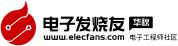電腦內存的作用 - 全文
電腦內存外觀
可能大家看了以上關于內存含義的概述還是不怎么了解內存是什么,其實內存也是存儲器,只是內存不同于硬盤等存儲器,比一般的硬盤燈速度更快,采用的是閃存技術,不過內存上的數據在斷電后將全部清空,也就是說內存是隨機存儲,在計算機中開機狀態下內存最為CPU與外界數據交換的橋梁,所有諸如硬盤、主板上的數據均是通過內存與CPU進行數據交換的,一般來說內存越大,對數據交換越有利,因此速度也越快些。
其實我們只要知道內存就是暫時存儲程序以及數據交換的地方,不同于硬盤,當電腦關機內存斷點后,所有臨時存儲在內存的上的數據將全部清空,而保存在硬盤上的數據再次開機后還在,這主要是因為內存與硬盤采取的存儲技術不同,內存的優點是高速但數據需要一直通電才能保存,有興趣的朋友可以深入了解RAM與ROM數據讀取與存儲的關系。
電腦內存的作用
簡單的說內存在電腦中的作用相當于一座橋梁,用以負責諸如硬盤主板上的數據與處理器之間數據交換與處理器。所有電腦數據都是通過內存與處理器進行交換的,可能有的朋友會想為什么數據不直接與處理器進行數據處理器與交換呢?其實大家只要了解內存就知道,內存的讀取速度與存儲速度是最快的,直接與主板上數據總線交換速度很慢,大家也可以將內存看作數據緩存區。
關于內存是什么就為大家介紹到這里,目前我們可以看到的內存均是2GB以上,內存已經發展到第3代也就是DDR3,預計2014年將上市第四代DDR4
內存。內存越大相應來說整機的速度就越快,但如果只是運行小程序,其實2G內存與8G內存是一樣的,所以通常內存越大越好只是相對的,如果不是電腦中運行大程序或同時開很多程序一般2GB內存足夠。
虛擬內存
1.什么是虛擬內存?
當系統運行時,先要將所需的指令和數據從外部存儲器(如:硬盤、軟盤、光盤等)調入內存中,CPU再從內存中讀取指令或數據進行運算,并將運算結果存入內存中,內存所起的作用就像一個“二傳手”的作用。當運行一個程序需要大量數據、占用大量內存時,內存這個倉庫就會被“塞滿”,而在這個“倉庫”中總有一部分暫時不用的數據占據著有限的空間,所以要將這部分“惰性”的數據“請”出去,以騰出地方給“活性”數據使用。這時就需要新建另一個后備“倉庫”去存放“惰性”數據。由于硬盤的空間很大,所以微軟windows操作系統就將后備“倉庫”的地址選在硬盤上,這個后備“倉庫”就是虛擬內存。在默認情況下,虛擬內存是以名為Pagefile.sys的交換文件保存在硬盤的系統分區中。
2.虛擬內存小的原因系統反映虛擬內存太低有幾個方面的原因,你可以對照檢查:
(1)虛擬內存設置得太小,可以重新設置大一些;“啟動”選項卡,關閉不必要的程序。
(3)系統加載了太多的服務,可以進入“系統配置實用程序”窗口的“服務”選項卡,關閉不必要的服務項目。
(4)運行需要大量內存的程序,如某些游戲、大型圖形圖像處理軟件等,這時只有增大虛擬內存。
(5)磁盤空間不足,整理磁盤,刪除垃圾文件,增大磁盤空間。
(6)系統感染病毒,用殺毒軟件查殺病毒。建議先查殺病毒再調節虛擬內存。
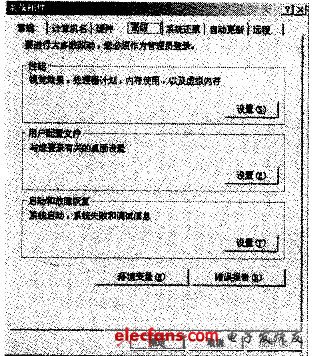
? ? ? 3.手動設置虛擬內存在默認狀態下,是讓系統管理虛擬內存的,但是系統默認設置的管理方式通常比較保守,在自動調節時會造成頁面文件不連續,而降低讀寫效率,工作效率就顯得不高,于是經常會出現“內存不足‘,這樣的提示。下面就讓我們自己動手來設置它吧。
(1)用右鍵點擊桌面上的”我的電腦“圖標,在出現的右鍵菜單中選擇”屬性“選項打開”系統屬性“窗口。在窗口中點擊”高級“選項卡,出現高級設置的對話框(如圖1所示)。
(2)點擊”性能“區域的”設置“按鈕,在出現的”性能選項“窗口中選擇”高級'’選項卡,打開其對話框。
(3)在該對話框中可看到關于虛擬內存的區域,點擊“更改”按鈕進入“虛擬內存”的設置窗口。選擇一個有較大空閑容量的分區,勾選“自定義大小”前的復選框,將具體數值填入“初始大小”、“最大值”欄中,而后依次點擊“設置→確定”按鈕即可(見圖2)。最后重新啟動計算機使虛擬內存設置生效。
注意:①可以劃分出一個小分區專門提供給虛擬內存、IE臨時文件存儲等使用,以后可以對該分區定期進行磁盤整理,從而能更好地提高計算機的工作效率。
②如果沒有專門為虛擬內存劃出一個分區,也應將“虛擬內存”放在C盤以外的其他分區,可減少C盤磁盤碎片的產生。
③將“初始大小”和“最大值”設為同一值,可減少磁盤碎片的產生。

4.量身定制虛似內存(1)普通設置法根據一般的設置方法,虛擬內存交換文件最小值、最大值同時都可設為內存容量的1.5倍,但如果內存本身容量比較大,比如:內存是512
MB,那么它占用的空間也是很可觀的。所以我們可以這樣設定虛擬內存的基本數值:內存容量在256MB以下,就設置為1.5倍;在512MB以上,設置為內存容量的一半;介于256MB與512MB之間的設為與內存容量相同值。
(2)精準設置法由于每個人實際操作的應用程序不可能一樣,比如:有些人要運行3DMAX、Photoshop等這樣的大型程序,而有些人可能只是打打字、玩些小游戲,所以對虛擬內存的要求并不相同,于是我們就要因地制宜地精確設置虛擬內存空間的數值。
①先將虛擬內存自定義的“初始大小”、“最大值”
設為兩個相同的數值,比如500MB.
②然后依次打開“控制面板一管理工具一性能”,在出現的“性能”對話框中,展開左側欄目中的“性能日志和警報”,選中其下的“計數器日志”,在右側欄目中空白處點擊右鍵,選擇右鍵菜單中盼‘新建日志設置“選項。
③在彈出的對話框”名稱“一欄中填入任意名稱,比如:”虛擬內存測試“.在出現窗口中點擊”添加計數器“按鈕進入下一個窗口。
④在該窗口中打開”性能對象“的下拉列表,選擇其中的”Paging File“,勾選”從列表中選擇計數器“,并在下方的欄目中選擇”%Usage
Peak“;勾選”從列表中選擇范例“,在下方的欄目中選擇”_Total“,再依次點擊”添加→關閉“結束。
⑤為了能方便查看日志文件,可打開”日志文件“選項卡,將”日志文件類型“選擇為”文本文件“,最后點確定”,按鈕即可返回到“性能”主界面。
⑥在右側欄目中可以發現多了一個“虛擬內存測試”項目,如果該項目為紅色則說明還沒有啟動,點擊該項,選擇右鍵菜單中的“啟動”選項即可。
接下來運行自己常用的一些應用程序。運行一段時問后,進入“日志文件”所在的系統分區下默認目錄“PerfLogs”,找到“虛擬內存測試_000001.csv”并用記事本程序打開它,在該內容中,我們查看每一欄中倒數第二項數值,這個數值是虛擬內存的使用比率,找到這項數值的最大值,比如:圖中的“46”,用46%乘以500MB(前面所設定的虛擬內存數值),得出數值為230MB.
用該數值可以將初始大小設為230MB,而最大值可以根據磁盤空間大小自由設定,一般建議將它設置為最小值的2~3倍。這樣我們就可以將虛擬內存打造得更精準,使自己的愛機運行得更加流暢、更具有效率了。
非常好我支持^.^
(12) 85.7%
不好我反對
(2) 14.3%
相關閱讀:
- [電子說] 基于Corundum架構的100G RDMA網卡設計 2023-10-24
- [電子說] 監控攝像頭云儲存和內存卡儲存有什么區別? 2023-10-23
- [控制/MCU] 基于STM32F429芯片的單片機芯片內存映射圖 2023-10-23
- [存儲技術] 三星披露下一代HBM3E內存性能 2023-10-23
- [嵌入式技術] C編程中指針的語法和工作原理 2023-10-21
- [電子說] IBM開發新芯片為AI提速:消除片外內存,靈感來自大腦 2023-10-23
- [電子說] 力積電Q3稅后凈損3.34億新臺幣 主要受三大因素影響 2023-10-20
- [電子說] 如何保證緩存一致性 2023-10-19
( 發表人:灰色天空 )